Digunakan untuk apa?
Program POM merupakan sebuah program komputer yang digunakan untuk memecahkan masalah manajemen dalam bidang produksi dan operasi yang bersifat kuantitatif. Kemudahan pengoperasian menjadikan POM for Windows sebagai alternatif aplikasi guna membantu pengambilan keputusan seperti misalnya menentukan kombinasi produksi yang sesuai agar memperoleh keuntungan sebesar-besarnya. Menentukan order pembelian
barang agar biaya perawatan menjadi seminimal mungkin, menentukan penugasan karyawan terhadap suatu pekerjaan agar dicapai hasil yang maksimal, dan lain sebagainya.
Program POM dalam aplikasinya di komputer menyediakan beberapa jenis modul berbeda, diantaranya yaitu:
- Aggregate Planning
- Assignment (Penugasan)
- Balancing Assembly Line
- Break Even/Cost-Volume Analysis
- Decission Analysis (Pengambilan Keputusan)
- Forecasting (Peramalan)
- Inventory (Persediaan)
- Job Shop Sceduling
- Learning Curve
- Linnier Proggraming (Pemrograman Linier)
- Location
- Lot Sizing
- Material Requirements Planning
- Operations Layout
- Project Management (PERT/CPM)
- Quality Control
- Reliability
- Simulation
- Transportation
- Waiting Lines (Antrian)
Beberapa dari modul tersebut digunakan juga secara luas dalam manajemen operasional di fasilitas kesehatan untuk membantu direktur RS maupun kepala klinik atau puskesmas dalam mengambil keputusan manajerial. Modul yang biasanya digunakan di bidang kesehatan diantaranya yaitu modul penugasan, break-even/cost volume analysis, Transportation, Inventory, Operations layout dan Waiting Lines.
Untuk menjalankan program POM for Windows 3, dapat dilakukan:
- Melalui Shortcut:
apabila ada shortcut POM for Windows maka klik 2 kali pada icon (Gambar) Shortcut POM for Windows. - Melalui Menu Program:
Klik Start → Program → Pilih POM for Windows sehingga akan muncul tampilan seperti berikut.
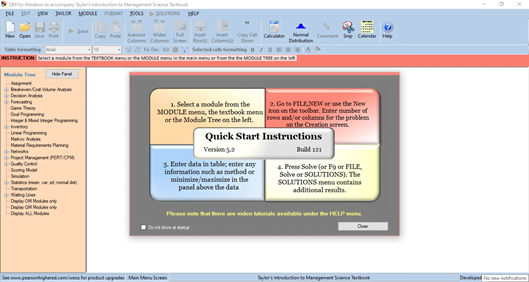
Secara umum layar yang ditampilkan pada program POM for Windows 3 terdiri atas:
- Title Bar
Terdiri dari: control main box, program name dan button untuk layar yaitu minimize, maximize, dan close. - Menu Bar
Terdiri dari: file, edit, view, modul, tables, tools, windows, dan help. - Tool Bar atau Button Bar
Terdiri dari: command bar, contohnya print screen dan solve, instruction panel, extra data area, data table, annotation area, status panel. Ketika hendak menyimpan file maka tutup semua hasil yang dibuka melalui tombol Window. Kemudian kembali ke data awal dengan menekan tombol edit data sehingga muncul tabel. Apabila grafik tidak ditutup dulu maka akan muncul pertanyaan save as bmp file? Berikut beberapa contoh ekstensi yang digunakan ketika menyimpan file pada MODULE- Assignment : save as file dengan ekstensi .ass ;
- Break-even/Cost Volume Analysis : save as file dengan ekstensi .bre ;
- Inventory : save as file dengan ekstensi .inv .
